WR703N默认Flash大小为4M,对于OpenWRT开发者及学习者来说空间拘谨,稍微多选一些功能及组件就有可能导致系统因超过4M而无法生成可用固件(未改8M Flash编译不出固件镜像多是此原因),在我们提供的703N中,我们将其Flash升级到了8M(老版4M Flash可联系我们,我们提供免费升级),可以比较富余的进行开发学习。
WR703N默认为4M Flash,对于如何在源码中编译出适用8M Flash的固件,需修改几个步骤进行文件配置:
(1) 输入指令进入openwrt文件夹:
cd openwrt(2) 修改以下路径的Makefile文件:
vi target/linux/ar71xx/image/Makefile使用技巧:
(3) 将以下划横线部分的4mlzma改为:8mlzma
(4) 修改mktplinkfw.c文件,该文件位于openwrt文件里的:tools/firmware-utils/src
vi tools/firmware-utils/src/mktplinkfw.c类似的使用第二步的技巧搜索“703”关键字,并且按“n”搜索下一个,直到搜索到以下部分为止:
把横线位置的4Mlzma改为:8Mlzma








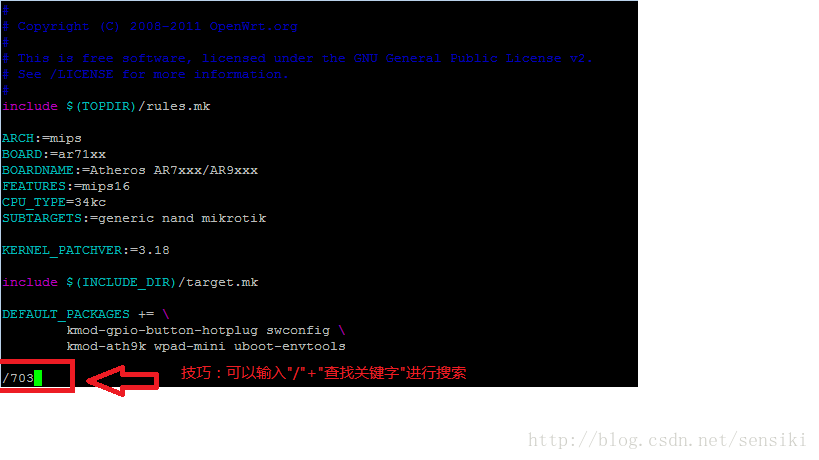
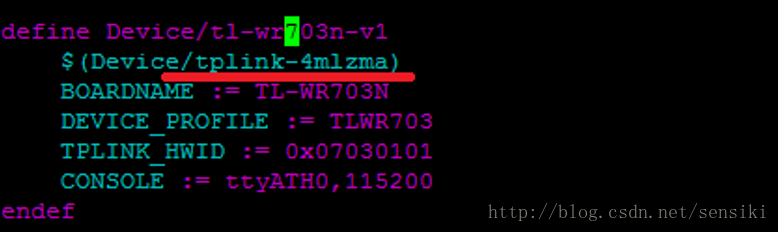
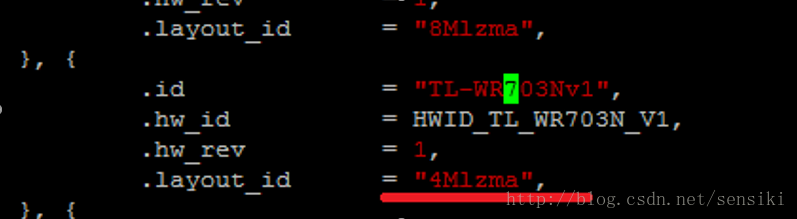














 2743
2743

 被折叠的 条评论
为什么被折叠?
被折叠的 条评论
为什么被折叠?








